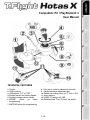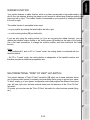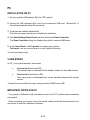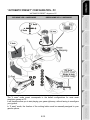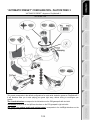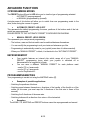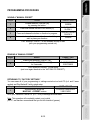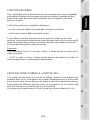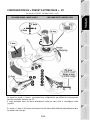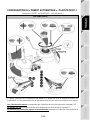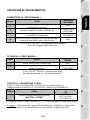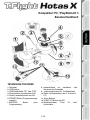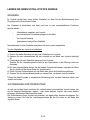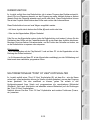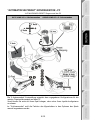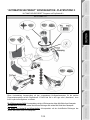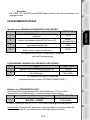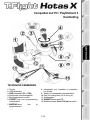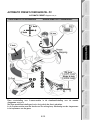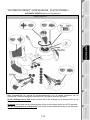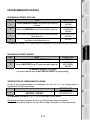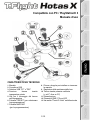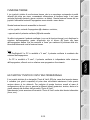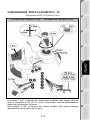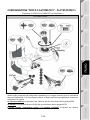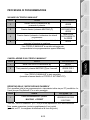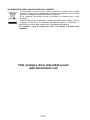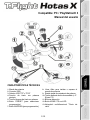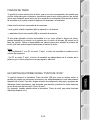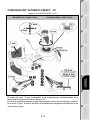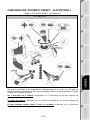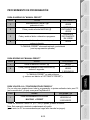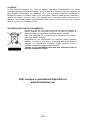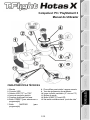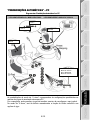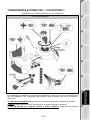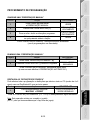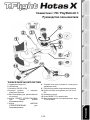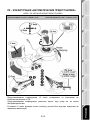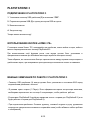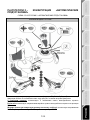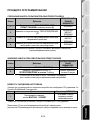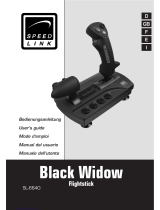Thrustmaster T.FLIGHT HOTAS X Manuale del proprietario
- Tipo
- Manuale del proprietario
La pagina si sta caricando...
La pagina si sta caricando...
La pagina si sta caricando...
La pagina si sta caricando...
La pagina si sta caricando...
La pagina si sta caricando...
La pagina si sta caricando...
La pagina si sta caricando...
La pagina si sta caricando...
La pagina si sta caricando...
La pagina si sta caricando...
La pagina si sta caricando...
La pagina si sta caricando...
La pagina si sta caricando...
La pagina si sta caricando...
La pagina si sta caricando...
La pagina si sta caricando...
La pagina si sta caricando...
La pagina si sta caricando...
La pagina si sta caricando...
La pagina si sta caricando...
La pagina si sta caricando...
La pagina si sta caricando...
La pagina si sta caricando...
La pagina si sta caricando...
La pagina si sta caricando...
La pagina si sta caricando...
La pagina si sta caricando...
La pagina si sta caricando...
La pagina si sta caricando...
La pagina si sta caricando...
La pagina si sta caricando...
La pagina si sta caricando...
La pagina si sta caricando...
La pagina si sta caricando...
La pagina si sta caricando...

1/12
Compatibel met PC / PlayStation® 3
Handleiding
TECHNISCHE KENMERKEN
1. Throttle
2. USB-aansluiting
3. USB-schakelaar (PC of PS3)
4. Roerfunctie via schommelstick
5. Roerfixatieschroef op stick
6. PRESET-knop (om programmering
te selecteren)
7. MAPPING-knop (om te
programmeren)
8.
Inbussleutel voor losmaken of vastzetten
van throttle
9. Wieltje voor aanpassen stickweerstand
10. Roer via rocking-knop (of 5e as op pc)
11. Actieknoppen
12. HOME/PS-knop met LED
13. Multidirectionele Point-Of-View-hat-switch
La pagina si sta caricando...
La pagina si sta caricando...

PC
INSTALLATIE OP DE PC
1. Zet de USB-schakelaar (3) van de joystick in de stand PC.
2. Sluit de USB-connector (2) aan op een van de USB-poorten van de computer.
Windows XP of Vista herkent het nieuwe apparaat automatisch.
3. De drivers worden automatisch geïnstalleerd.
Volg de aanwijzingen op het scherm om de installatie te voltooien.
4. Klik op Start/Configuratiescherm en dubbelklik vervolgens op Spelbesturingen.
In het dialoogvenster Spelbesturingen dat nu wordt geopend, ziet u de naam van de
joystick met als status OK.
5. Klik op Eigenschappen in het dialoogvenster om de joystick te configureren.
Apparaat testen: Hiermee kunt u alle functies van de joystick testen en bekijken.
Nu kan er gespeeld worden!
TWEE ASSEN-MODI
Op de pc beschikt de joystick over twee verschillende assen-modi:
• 4 Assen-modus (Home-LED brandt rood)
De rocking-knop is gekoppeld aan de draaiing van de stick voor de bediening
van het roer.
• 5 Assen-modus (Home-LED brandt groen)
De rocking-knop werkt onafhankelijk en er kan handmatig een andere functie
aan worden toegekend.
Met de Force-knop (12) wordt van de ene modus naar de andere overgeschakeld.
BELANGRIJKE OPMERKINGEN VOOR PC-GEBRUIKERS
Zet de USB-schakelaar (3) van de joystick altijd in de stand PC voordat u de joystick
aansluit.
- Bij het aansluiten van de joystick: laat de stick, het roer en de throttle tijdens het aansluiten
van de joystick in het midden staan en raak deze niet aan (dit ter voorkoming van problemen
met de kalibratie).
4/12
La pagina si sta caricando...
La pagina si sta caricando...
La pagina si sta caricando...
La pagina si sta caricando...

PROGRAMMEERPROCEDURE
9/12
EEN MANUAL PRESET OPSLAAN
Stap Actie PRESET-LED
1
Schakel MANUAL PRESET (6)
in door op de knop te
drukken.
GROEN
2 Druk op de MAPPING-knop (7) en laat deze weer los.
KNIPPERT
LANGZAAM
GROEN
3
Druk op de te programmeren knop of richting en laat
deze weer los.
KNIPPERT SNEL
GROEN
4
Druk op de knop of richting waaraan u de functie wilt
toewijzen en laat deze weer los.
GROEN
Uw MANUAL PRESET is nu ingeschakeld en bijgewerkt (uw programmering is uitgevoerd).
EEN MANUAL PRESET WISSEN
Stap Actie PRESET-LED
1 Schakel uw MANUAL PRESET (6) in GROEN
2 Houd de MAPPING-knop (7) twee seconden ingedrukt
KNIPPERT 2
SECONDEN
GROEN
Uw MANUAL PRESET is nu gewist
(en is weer identiek aan de AUTOMATIC PRESET-programmering).
TERUGZETTEN OP FABRIEKSINSTELLINGEN
U kunt al uw programmeringen en instellingen voor een pc (in 4- en 5-assen-modi) of
PlayStation® 3 in één stap wissen:
Stap Actie HOME/PS-LED
1
Druk tegelijkertijd op de knoppen
MAPPING + PRESET
KNIPPERT 3 SECONDEN
GROEN/ROOD
Al uw MANUAL PRESETS (= pc + PS3) of instellingen zijn nu gewist.
Opmerking
: met deze procedure wordt uw joystick helemaal opnieuw opgestart
(voor pc's adviseren we daarom ook dat u dit niet tijdens het spelen van een game doet).
La pagina si sta caricando...
La pagina si sta caricando...
La pagina si sta caricando...

1/12
Compatibile con PC / PlayStation® 3
Manuale d’uso
CARATTERISTICHE TECNICHE
1. Manetta
2. Connettore USB
3. Selettore USB "PC" o "PS3"
4. Funzione timone tramite
impugnatura rotante
5. Vite per il bloccaggio del timone
nell’impugnatura
6. Pulsante PRESET (per selezionare
la programmazione)
7. Pulsante MAPPING
(per la programmazione)
8.
Chiave a brugola per installare o rimuovere
la manetta
9. Regolatore della resistenza della leva
10. Timone tramite pulsante oscillante
(o sul 5
o
Asse su PC)
11. Pulsanti azione
12. Pulsante HOME / PS con LED
13. Hat-switch "Punto Di Vista" multidirezionale

INIZIAMO A CONOSCERE IL TUO JOYSTICK HOTAS
MANETTA
Il tuo joystick è dotato di un’ampia manetta, con la quale potrai facilmente controllare
l’accelerazione del tuo aeroplano.
La manetta è rimuovibile è può essere posizionata in 2 modi diversi:
- Staccata e separata dal joystick
(per ricreare le reali condizioni di pilotaggio)
- Attaccata al joystick
(per una maggiore stabilità e per occupare minor spazio).
Come configurazione predefinita, la manetta è staccata dal joystick.
Per attaccare la manetta al joystick
:
1. Ribalta entrambi gli elementi (la manetta e il joystick).
2. Tieni la chiave a brugola (8) attaccata alla base del joystick.
3. Posiziona la manetta alla sinistra del joystick.
Inserisci la linguetta di attacco, presente nella parte sinistra della base del joystick,
nell’apposita apertura nella parte destra della manetta.
4. Utilizzando l’apposita chiave, stringi le due brugole poste nella parte inferiore della base
(a sinistra).
5. Avvolgi il cavo della manetta e fallo passare attraverso l’apposita canalina.
6. Per non perderla, riponi la chiave a brugola nel suo alloggiamento.
Per staccare la manetta dal joystick, esegui questa procedura al contrario.
RESISTENZA DELLA LEVA REGOLABILE
A seconda del tuo stile di gioco, potresti desiderare un joystick ultra-sensibile, che risponda
al più piccolo movimento, oppure un joystick più duro, che offra una maggiore resistenza
durante l’uso.
La resistenza regolabile della leva del tuo joystick, rende questo controller adatto a tutti i
giocatori. Per impostare il livello di resistenza, utilizza l’apposita rotella (9) posta nella parte
inferiore della base del tuo joystick.
2/12

FUNZIONE TIMONE
3/12
Il tuo joystick è dotato di una funzione timone, che in un aeroplano corrisponde ai pedali
utilizzati dal pilota per virare, consentendo all’aeroplano di oscillare lungo il suo asse
verticale (facendolo pertanto girare a sinistra o a destra). Questa funzione timone del tuo
joystick è utilizzabile ruotando l’impugnatura verso sinistra o verso destra.
Questa funzione timone è accessibile in due modi:
- sul tuo joystick, ruotando l’impugnatura (4) a destra o a sinistra ;
- oppure tramite il pulsante oscillante (10) sulla manetta.
Se utilizzi unicamente il pulsante oscillante (o non usi la funzione timone), puoi disattivare la
rotazione dell’impugnatura grazie all’apposita vite di blocco (5) posta alla base
dell’impugnatura stessa. Usa un cacciavite a “lama” per cambiare la posizione della vite,
bloccando/sbloccando così la funzione timone.
Note
:
- Su PlayStation® 3 e PC in modalità a "4 assi", il pulsante oscillante è combinato alla
rotazione dell’impugnatura.
- Su PC in modalità a "5 assi", il pulsante oscillante è indipendente dalla rotazione
dell’impugnatura, offrendo così un ulteriore asse progressivo di movimento.
HAT-SWITCH "PUNTO DI VISTA" MULTIDIREZIONALE
Il tuo joystick è dotato di un hat-switch “Punto di Vista” (13) che, come dice la parola stessa,
ti consente (nei giochi compatibili) di poter dare un’occhiata istantanea a tutto quanto
avviene attorno al tuo abitacolo. Per usufruire di questa funzione, accedi al menu di
configurazione del tuo gioco e associa le differenti visuali (posteriore, sinistra, destra e le
visuali esterne) alle direzioni dell’hat-switch “Punto di Vista”.
Naturalmente, potrai associare all’hat-switch “Punto di Vista” anche altre funzioni alternative
(fuoco, ecc.).

PC
INSTALLATION ON PC
1. Imposta il selettore USB del tuo joystick (3) in posizione “PC”.
2. Collega il connettore USB (2) ad una porta USB del tuo computer. Windows XP o Vista
individuerà automaticamente la nuova periferica.
3. I driver si installeranno automaticamente.
Completa l’installazione seguendo le istruzioni che compaiono sullo schermo.
4. Clicca su Start/Impostazioni/Pannello di controllo e fai quindi doppio clic su
Periferiche di gioco.
Nella finestra di dialogo Periferiche di gioco comparirà il nome del joystick con
associato lo stato di OK.
5. Nel Pannello di controllo, clicca su Proprietà per configurare il tuo joystick.
Test periferica: ti permette di testare e visualizzare tutte le funzioni del tuo joystick.
Ora sei pronto per giocare!
2 AXIS MODES
Su PC, il tuo joystick offre 2 diverse modalità di assi:
• Modalità a 4 assi (LED Home Rosso)
Per la funzione timone, il pulsante oscillante è combinato con la rotazione
dell’impugnatura.
• Modalità a 5 assi (LED Home Verde)
Il pulsante oscillante è indipendente e può essere associato manualmente ad
un’altra funzione.
Per passare da una modalità all’altra, premi semplicemente il pulsante HOME (12).
AVVISO IMPORTANTE PER UTENTI PC
- Prima di collegare il tuo joystick, assicurati sempre che il relativo selettore USB (3) si trovi
in posizione “PC”.
- Per evitare problemi di calibrazione, quando colleghi il tuo joystick, lascia la leva, il timone
e la manetta al centro, senza muoverli.
4/12

CONFIGURAZIONE “PROFILO AUTOMATICO” - PC
Diagramma del “PROFILO AUTOMATICO” su PC
LED HOME ROSSO = MODALITA’ 4 ASSI LED HOME VERDE = MODALITA’ 5 ASSI
La modalità "4 assi" corrisponde alle configurazioni predefinite della maggior parte dei
giochi di simulazione di volo per PC: perciò, potrai iniziare a giocare immediatamente,
senza dover riconfigurare il tuo joystick.
Nella modalità "5 assi", la funzione del pulsante oscillante deve essere assegnata
manualmente tramite le opzioni del tuo gioco.
5/12

PLAYSTATION® 3
INSTALLAZIONE SU PLAYSTATION® 3
1. Imposta il selettore USB (3) del tuo joystick in posizione “PS3”.
2. Collega il connettore USB (2) ad una porta USB della tua console.
3. Accendi la tua console.
4. Avvia il tuo gioco.
Ora sei pronto per giocare!
USO DEL PULSANTE "HOME / PS"
Tramite il pulsante “Home / PS” del tuo joystick, potrai uscire dai giochi, accedere ai menu e
spegnere direttamente il tuo sistema PlayStation®3.
Quando usi questa funzione, la manetta deve sempre trovarsi in posizione centrale (per evitare il
malfunzionamento di alcuni pulsanti).
Inoltre, nei giochi che alternano "sequenze a piedi" a “sequenze in volo”, potrai passare molto
rapidamente dal gamepad al joystick.
AVVISO IMPORTANTE PER PLAYSTATION® 3
- Prima di collegare il tuo joystick, accertati sempre che il selettore USB (3) si trovi in posizione
“PS3”.
- In modalità “1 giocatore”: se il tuo gamepad originale è acceso, affinché il tuo joystick funzioni
correttamente, dovrai spostare il gamepad sulla “porta controller 2”.
- Su PlayStation® 3, il joystick è compatibile unicamente con giochi PlayStation® 3 (non
funzionerà con titoli PlayStation® 2).
- Per evitare problemi di calibrazione, quando colleghi il tuo joystick, lascia la leva e il timone
al centro, senza muoverli.
6/12

CONFIGURAZIONE “PROFILO AUTOMATICO” - PLAYSTATION® 3
Diagramma del “PROFILO AUTOMATICO” per PlayStation 3
LED HOME ROSSO
Questo profilo corrisponde alle configurazioni predefinite per la maggior parte dei giochi di simulazione
aerea per PlayStation® 3. Ciò ti permetterà, pertanto, di iniziare a giocare immediatamente, senza dover
configurare il tuo joystick.
Le 4 direzioni della leva
corrispondono alle 4 direzioni del mini-stick sinistro del tuo gamepad PS3.
La manetta
corrisponde alle direzioni Su/Giù del mini-stick destro del tuo gamepad PS3.
Il timone (tramite l’impugnatura rotante e il pulsante oscillante)
corrisponde alle direzioni
Sinistra/Destra del mini-stick destro del gamepad PS3.
7/12

FUNZIONI AVANZATE
2 MODALITÀ DI PROGRAMMAZIONE
Tramite il pulsante PRESET (6) ed il relativo LED puoi sapere quale sia la programmazione
attualmente selezionata:
- AUTOMATICA (preprogrammata)
- o MANUALE (programmata da te stesso).
Con una singola pressione del suddetto pulsante potrai passare da una modalità di
programmazione all’altra, persino durante il corso di un gioco.
• PROFILO AUTOMATICO: IL LED È SPENTO
Questa è la programmazione predefinita: gli assi, le posizioni dei pulsanti e dell’ hat-switch
sono pre-programmati.
CONSULTA I DIAGRAMMI DELLA CONFIGURAZIONE “PROFILO AUTOMATICO”.
• PROFILO MANUALE: IL LED È VERDE
Questa è la tua programmazione personale:
- I pulsanti, gli assi e l’hat-switch possono essere scambiati tra loro.
- In qualsiasi momento, potrai modificare la programmazione per meglio adattarla alle
tue esigenze.
- La programmazione manuale viene salvata automaticamente nel tuo joystick (anche
quando questo non è collegato).
- Se il tuo “PROFILO MANUALE” è vuoto, questo risulterà identico al “PROFILO
AUTOMATICO”.
MEMORIA EEPROM
• Il tuo joystick è dotato di un chip interno che salva tutti i "PROFILI MANUALI" da
te programmati (anche a joystick spento o scollegato per un lungo periodo di
tempo).
• Puoi salvare un "PROFILO MANUALE" specifico per ogni piattaforma utilizzata:
- uno per PC in modalità 4 assi
- uno per PC in modalità 5 assi
- uno per PlayStation® 3
PROGRAMMAZIONE/MAPPATURA
Puoi programmare il tuo joystick utilizzando il pulsante MAPPING (7).
• Esempi di possibili applicazioni:
- Scambio di posizioni tra i pulsanti.
- Scambio degli assi tra loro = direzioni della leva, della manetta o del timone
(associando le 2 direzioni del primo asse alle 2 del secondo)
- Scambiare le 2 direzioni di un medesimo asse.
- Scambiare i pulsanti con una direzione di un asse o dell’hat-switch.
• Eccezione:
I pulsanti HOME / PS, MAPPING e PRESET non possono essere riprogrammati e/o
spostati.
8/12

PROCEDURA DI PROGRAMMAZIONE
9/12
SALVARE UN "PROFILO MANUALE"
Passo Azione LED PROFILO
1
Attiva il PROFILO MANUALE (6)
premendo il pulsante.
VERDE
2
Premi e rilascia il pulsante MAPPING (7).
LAMPEGGIA
LENTAMENTE IN
VERDE
3
Premi e rilascia il pulsante o la direzione che intendi
programmare.
LAMPEGGIA
RAPIDAMENETE
IN VERDE
4
Premi e rilascia il pulsante o la direzione cui desideri
associare la funzione in questione.
VERDE
Il tuo “PROFILO MANUALE” è ora attivo ed aggiornato
(comprendente la tua programmazione appena effettuata).
CANCELLAZIONE DI UN “PROFILO MANUALE”
Passo Azione LED PROFILO
1
Attiva il tuo PROFILO MANUALE (6)
VERDE
2
Tieni premuto il pulsante MAPPING (7) per 2 secondi
LAMPEGGIA IN
VERDE PER 2
SECONDI
Il tuo “PROFILO MANUALE” è stato cancellato
(tornando ad essere identico al “PROFILO AUTOMATICO”).
RIPRISTINO DELLE “IMPOSTAZIONI DI FABBRICA”
Puoi cancellare tutte le tue programmazioni e impostazioni attive sia per PC (modalità a 4 e
5 assi) che per PlayStation® 3, in un solo passaggio:
Passo Azione LED HOME / PS
1
Premi simultaneamente i pulsanti
MAPPING + PRESET
LAMPEGGIA IN
VERDE/ROSSO PER
3 SECONDI
Tutti i tuoi “PROFILI MANUALI” (PC + PS3) e le tue impostazioni sono state cancellate.
Nota
: questa operazione riavvierà completamente il tuo joystick
(pertanto, su PC, ti consigliamo di effettuarla al di fuori dei giochi).

RISOLUZIONE DEI PROBLEMI E AVVISI
• Il mio joystick non funziona come dovrebbe o sembra non essere calibrato
correttamente:
- Spegni il tuo computer o la tua console, scollega il tuo joystick, quindi ricollegalo e riavvia il
tuo gioco.
- Quando colleghi il tuo joystick: lascia la leva, il timone e la manetta al centro, evitando di
muoverli (per non incappare in problemi di calibrazione).
- Esci dal tuo gioco, scollega il joystick, verifica che il selettore USB (PC / PS3) (3) si trovi
nella posizione corretta, quindi ricollega il tuo joystick.
- Entrando nel menu PS su PS3, la manetta deve sempre trovarsi in posizione centrale (per
evitare il malfunzionamento di alcuni pulsanti).
• Non riesco a configurare il mio joystick:
- Nel menu del tuo gioco “Opzioni / Controller / Gamepad o Joystick”: seleziona la
configurazione più appropriata o riconfigura le opzioni del controller.
- Per maggiori informazioni, fai riferimento al manuale d’uso o all’help online del tuo gioco.
- Per risolvere questi tipi di problemi, puoi anche utilizzare la funzione “MAPPING” del tuo
joystick.
• Il mio joystick è troppo sensibile o non abbastanza sensibile:
- Il tuo joystick potrebbe essersi calibrato mentre hai effettuato alcuni movimenti lungo gli
assi.
- Nel menu del tuo gioco “Opzioni / Controller / Gamepad o Joystick”: regola la sensibilità o
le zone morte del tuo controller (qualora questa opzione sia disponibile).
- Regola la resistenza della leva utilizzando la rotella (9) posta sotto la base del joystick.
• La funzione timone è troppo sensibile:
- Disattiva la rotazione dell’impugnatura utilizzando la vite di bloccaggio (5) posta sulla base
del joystick e usa il pulsante oscillante per la funzione timone.
10/12

11/12
ASSISTENZA TECNICA
Qualora riscontrassi un problema con il tuo prodotto, accedi al sito http://ts.thrustmaster.com e clicca su
Assistenza tecnica. Da qui, potrai accedere a vari servizi ed informazioni (Risposte alle Domande più
Frequenti (FAQ), le più recenti versioni di driver e software) che potrebbero esserti utili per risolvere il tuo
problema. Qualora il problema persistesse, puoi contattare il servizio di assistenza tecnica Thrustmaster
(“Technical Support”):
Tramite e-mail:
Per poter usufruire del servizio di assistenza tecnica tramite e-mail, dovrai prima registrarti online. Le
informazioni che fornirai aiuteranno i nostri esperti a risolvere più rapidamente il tuo problema. Fai clic su
Registrazione nella parte sinistra della pagina di Assistenza Tecnica e segui le istruzioni che
appariranno sullo schermo. Se sei già registrato, riempi i campi Username e Password e clicca quindi
su Login.
INFORMAZIONI SULLA GARANZIA
Nel mondo, Guillemot Corporation S.A. (“Guillemot”) garantisce al consumatore che questo prodotto
Thrustmaster è privo di difetti nei materiali e nell’assemblaggio per un periodo di due (2) anni dalla prima
data di acquisto. Qualora il prodotto presentasse dei difetti durante tale periodo, contatta
immediatamente il servizio di Assistenza Tecnica, che ti indicherà la procedura da seguire. Se il difetto
viene confermato, il prodotto dovrà essere riconsegnato al luogo di acquisto (o a qualsiasi altra
destinazione indicata dall’assistenza tecnica).
Contestualmente a tale garanzia, il prodotto difettoso potrà essere riparato o sostituito, secondo il parere
del servizio di Assistenza Tecnica. Dove ciò è concesso dalle leggi vigenti, gli obblighi di Guillemot e
delle sue controllate sono limitati alla riparazione o alla sostituzione del prodotto Thrustmaster (compresi
eventuali danni indiretti). I diritti legali del consumatore, stabiliti dalla legge riguardante la vendita di beni
di consumo, non vengono intaccati da tale garanzia.
Questa garanzia non è applicabile se: (1) il prodotto è stato modificato, aperto, alterato o ha subito danni
derivati da un uso improprio o non corretto, da negligenza, da un incidente, dalla normale usura o da
qualsiasi altra causa non riconducibile a difetti nei materiali o nell’assemblaggio; (2) non vengono
rispettate le istruzioni fornite dal servizio di Assistenza Tecnica; (3) si stia utilizzando un software non
pubblicato da Guillemot, ossia un software soggetto ad una specifica garanzia offerta dal suo
distributore.
COPYRIGHT
© 2008 Guillemot Corporation S.A. Tutti i diritti riservati. Thrustmaster® è un marchio registrato di
proprietà di Guillemot Corporation S.A. Playstation® è un marchio registrato di proprietà di Sony
Computer Entertainment, Inc. Windows®, XP e Vista sono marchi registrati di proprietà di Microsoft
Corporation per gli Stati Uniti e/o altri Paesi. Tutti gli altri marchi e nomi commerciali vengono qui citati
previa autorizzazione ed appartengono ai legittimi proprietari. Illustrazioni escluse. I contenuti, i design e
le caratteristiche possono essere oggetto di modifiche senza preavviso e possono variare da un Paese
all’altro.
Fabbricato in Cina.

RACCOMANDAZIONI PER LA SALVAGUARDIA DELL’AMBIENTE
Al termine della sua vita operativa, questo prodotto non dovrebbe essere gettato
assieme ai comuni rifiuti, ma dovrebbe essere portato ad un apposito punto di raccolta
destinato al riciclaggio del Materiale Elettrico ed Elettronico.
Ciò è confermato dal simbolo riportato sul prodotto, nel manuale d’uso o sulla
confezione.
A seconda delle proprie caratteristiche, i materiali potrebbero essere riciclati. Tramite il
riciclaggio ed altre forme di trattamento del Materiale Elettrico ed Elettronico, è
possibile fornire un importante contributo per la salvaguardia dell’ambiente.
Per conoscere i punti di raccolta più vicini a te, contatta le autorità locali
competenti.
FAQ, consigli e driver disponibili sul sito
www.thrustmaster.com
12/12
La pagina si sta caricando...
La pagina si sta caricando...
La pagina si sta caricando...
La pagina si sta caricando...
La pagina si sta caricando...
La pagina si sta caricando...
La pagina si sta caricando...
La pagina si sta caricando...
La pagina si sta caricando...
La pagina si sta caricando...
La pagina si sta caricando...
La pagina si sta caricando...
La pagina si sta caricando...
La pagina si sta caricando...
La pagina si sta caricando...
La pagina si sta caricando...
La pagina si sta caricando...
La pagina si sta caricando...
La pagina si sta caricando...
La pagina si sta caricando...
La pagina si sta caricando...
La pagina si sta caricando...
La pagina si sta caricando...
La pagina si sta caricando...
La pagina si sta caricando...
La pagina si sta caricando...
La pagina si sta caricando...
La pagina si sta caricando...
La pagina si sta caricando...
La pagina si sta caricando...
La pagina si sta caricando...
La pagina si sta caricando...
La pagina si sta caricando...
La pagina si sta caricando...
La pagina si sta caricando...

АВТОРСКОЕ ПРАВО
© 2008 Guillemot Corporation S.A. Все права защищены. Thrustmaster® является
зарегистрированной торговой маркой Guillemot Corporation S.A. Playstation® является
зарегистрированной торговой маркой Sony Computer Entertainment Inc. Windows®, XP и
Vista являются зарегистрированными торговыми марками Microsoft Corporation в
Соединенных Штатах Америки и/или других странах. Все прочие торговые марки и
фирменные названия, приведенные в данном документе, являются собственностью
соответствующих владельцев. Иллюстрации могут не соответствовать внешнему
виду/функциям конкретного изделия. Содержание руководства, конструкция и
технические характеристики изделия изменяются без предварительного уведомления и
зависят от страны приобретения. Сделано в Китае.
РЕКОМЕНДАЦИИ ПО ЗАЩИТЕ ОКРУЖАЮЩЕЙ СРЕДЫ
По окончании срока службы данное изделие следует
утилизировать отдельно от бытового мусора в пункте сбора
отходов электрического и электронного оборудования.
Подтверждением этому является наличие соответствующего
символа, нанесенного на изделие, руководство пользователя
или упаковку.
В зависимости от свойств, материалы могут передаваться на
повторную переработку. Способствуя повторной
переработке отходов электрического и электронного
оборудования, вы вносите значительный вклад в сохранение
окружающей среды.
Обратитесь в местные органы власти за информацией о
ближайшем пункте приема таких отходов.
Ответы на часто задаваемые вопросы, советы и
драйверы, вы найдете на www.thrustmaster.com
12/12
-
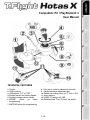 1
1
-
 2
2
-
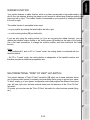 3
3
-
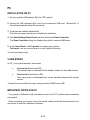 4
4
-
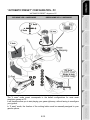 5
5
-
 6
6
-
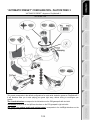 7
7
-
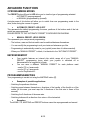 8
8
-
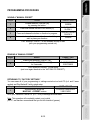 9
9
-
 10
10
-
 11
11
-
 12
12
-
 13
13
-
 14
14
-
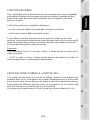 15
15
-
 16
16
-
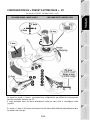 17
17
-
 18
18
-
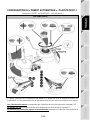 19
19
-
 20
20
-
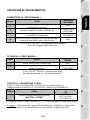 21
21
-
 22
22
-
 23
23
-
 24
24
-
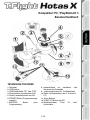 25
25
-
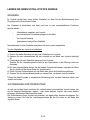 26
26
-
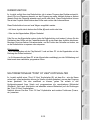 27
27
-
 28
28
-
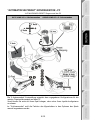 29
29
-
 30
30
-
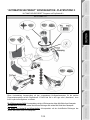 31
31
-
 32
32
-
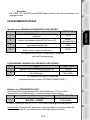 33
33
-
 34
34
-
 35
35
-
 36
36
-
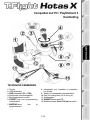 37
37
-
 38
38
-
 39
39
-
 40
40
-
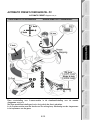 41
41
-
 42
42
-
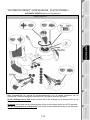 43
43
-
 44
44
-
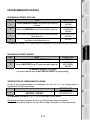 45
45
-
 46
46
-
 47
47
-
 48
48
-
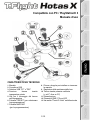 49
49
-
 50
50
-
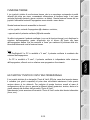 51
51
-
 52
52
-
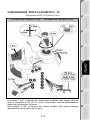 53
53
-
 54
54
-
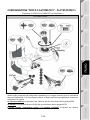 55
55
-
 56
56
-
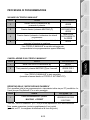 57
57
-
 58
58
-
 59
59
-
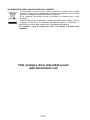 60
60
-
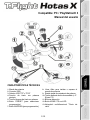 61
61
-
 62
62
-
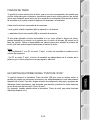 63
63
-
 64
64
-
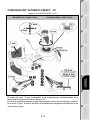 65
65
-
 66
66
-
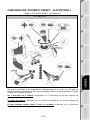 67
67
-
 68
68
-
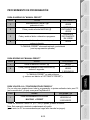 69
69
-
 70
70
-
 71
71
-
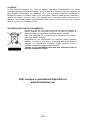 72
72
-
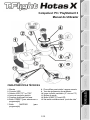 73
73
-
 74
74
-
 75
75
-
 76
76
-
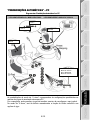 77
77
-
 78
78
-
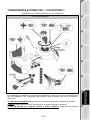 79
79
-
 80
80
-
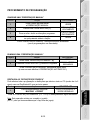 81
81
-
 82
82
-
 83
83
-
 84
84
-
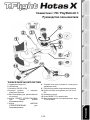 85
85
-
 86
86
-
 87
87
-
 88
88
-
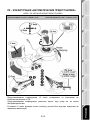 89
89
-
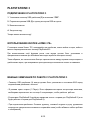 90
90
-
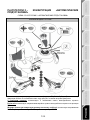 91
91
-
 92
92
-
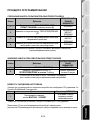 93
93
-
 94
94
-
 95
95
-
 96
96
Thrustmaster T.FLIGHT HOTAS X Manuale del proprietario
- Tipo
- Manuale del proprietario
in altre lingue
- English: Thrustmaster T.FLIGHT HOTAS X Owner's manual
- français: Thrustmaster T.FLIGHT HOTAS X Le manuel du propriétaire
- español: Thrustmaster T.FLIGHT HOTAS X El manual del propietario
- Deutsch: Thrustmaster T.FLIGHT HOTAS X Bedienungsanleitung
- русский: Thrustmaster T.FLIGHT HOTAS X Инструкция по применению
- Nederlands: Thrustmaster T.FLIGHT HOTAS X de handleiding
- português: Thrustmaster T.FLIGHT HOTAS X Manual do proprietário
Documenti correlati
-
Thrustmaster T-FLIGHT STICK X Manuale del proprietario
-
Thrustmaster T Flight Stick X Manuale utente
-
Thrustmaster T-WIRELESS 3 IN 1 RUMBLE FORCE Manuale del proprietario
-
Thrustmaster T-WIRELESS 3-IN-1 Manuale del proprietario
-
Thrustmaster T.FLIGHT HOTAS X Manuale utente
-
Thrustmaster F1 WIRELESS GAMEPAD FERRARI F60 Manuale del proprietario
-
Thrustmaster T-X3 CHARGE HUB Manuale del proprietario
-
Thrustmaster T.Flight Hotas 4 Ace Combat 7 Skies Unknown Edition (PS4 & PC) Manuale utente
-
TRUSTMASTER USB JOYSTICK Manuale del proprietario
-
Thrustmaster 2960703 2971003 2962070 2960757 2960768 4160543 Manuale utente